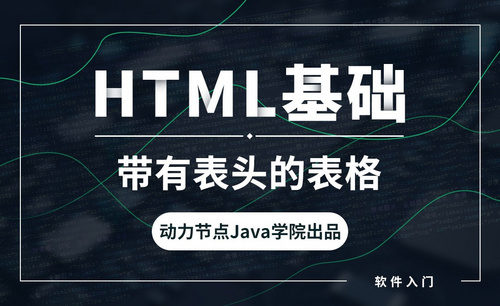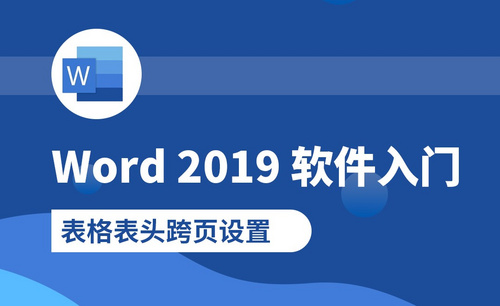我来教你!WPS表格怎么做?
发布时间:2021年01月06日 15:37
我们已经学习了WPS文档中怎么制作自己需要的表格,这期我教各位小伙伴们,在表格中怎么制作自己想要的表格,具体操作步骤如下,小伙伴们要认真学习哟!
1.首先,打开表格输入自己表格的表头,(如图所示)。
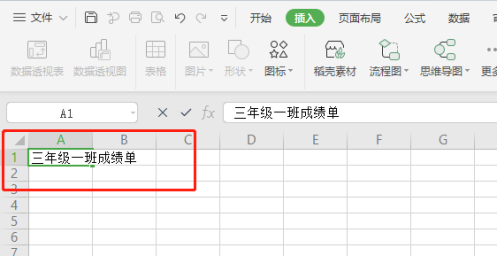
2.一般表格的表头需要列在所有表格的正上方,我们需要合并表格,因为一个表格放不下,这时候可以选择3到4个单元格,也可以更多,根据自己的需求来,再点击界面上方菜单选项【合并单元格】即可合并成功,(如图所示)。
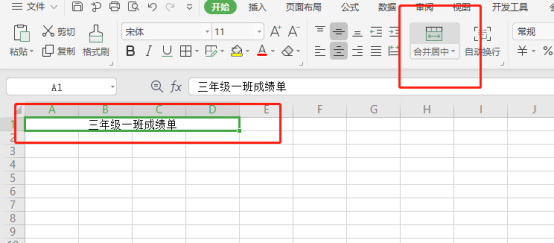
3.在表格中输入数据后,可以按需要调节字体的大小、粗细、形状进行调整,包括可以改一列单元格的大小,把鼠标放在两个单元格中间线的地方就能看到变成类似十字的样式,然后就可以进行单元格大小的调整,想【填充背景颜色、改变字体颜色】可以用以上圈出功能进行修改,(如图所示)。
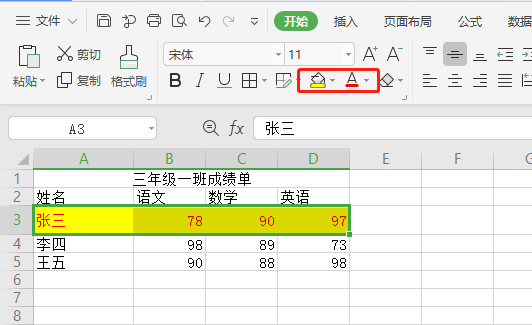
按照以上的操作步骤简单的表格就制作成功了。
以上的4步就是WPS表格怎么做,上边有具体的操作步骤,想要修改表格的样式在菜单栏下边的功能按钮下就可以进行修改了,操作方法不难,但是需要大家对菜单啦下边的功能有所了解才可以进行修改。最后,希望以上的操作步骤可以帮到你!
本篇文章使用以下硬件型号:联想小新Air15;系统版本:win10;软件版本:WPS Office2019。